Základná doska Gigabyte GA-G31M-ES2L sa zvyčajne kupuje osobitne, aby ste ju mohli použiť pri zostavovaní vlastného počítača. Po úspešnom vytvorení systémovej jednotky a inštalácii operačného systému je tiež potrebné pridať ovládače, ktoré zabezpečia správnu činnosť celého počítača. Prvá vec, ktorú musíte urobiť, je softvér pre základnú dosku, pretože je na nej veľa dôležitých komponentov. Princíp tohto procesu chceme ukázať podrobným preskúmaním všetkých dostupných metód.
Nainštalujte ovládače pre základnú dosku Gigabyte GA-G31M-ES2L
Hlavnou úlohou používateľa je zvoliť najlepšiu metódu vyhľadávania a sťahovania ovládačov. Tu musíte stavať na osobných preferenciách a aktuálnej situácii. Môžete napríklad urobiť bez navigácie na akékoľvek stránky a bez sťahovania ďalších obslužných programov pomocou zabudovaného nástroja Windows, ale neexistujú žiadne záruky úspešnej inštalácie úplne všetkých aktualizácií. K dispozícii je tiež možnosť, keď sa všetky akcie vykonávajú automaticky, a používateľ tento proces iba spustí, takže by ste sa mali najskôr podrobnejšie oboznámiť so všetkými metódami a až potom pristúpiť k implementácii konkrétnej metódy.
Metóda 1: Oficiálna stránka spoločnosti Gigabyte
Najprv by sme chceli hovoriť o oficiálnej webovej stránke výrobcu, kde je samostatná sekcia podpory. Tam by ste mali vyhľadať všetky potrebné súbory, keď ste predtým vybrali model použitého zariadenia. Táto metóda má oproti ostatným výhodu v tom, že máte zaručene k dispozícii najnovšie dostupné ovládače a môžete si byť istí, že fungujú, pretože všetky komponenty sú pred načítaním na web dôkladne otestované.
Prejdite na oficiálnu webovú stránku Gigabyte
- Použite odkaz alebo prejdite na hlavnú stránku sami a potom vyberte príslušnú sekciu „Servis / podpora“.
- Na príslušnej stránke kliknite na dlaždicu „Základné dosky“.
- Tu zadajte názov modelu Gigabyte GA-G31M-ES2L a kliknite na Zadajte na hľadanie.
- Zobrazí sa niekoľko možností s rôznymi revíziami. Tieto zostavy sa líšia iba verziou systému BIOS. Pozrite sa na špecifikácie modelu svojej základnej dosky a zistite, ktorú revíziu zvoliť.
- Potom sa dostanete na stránku produktu. Tu sa odporúča okamžite nastaviť filter označujúci verziu operačného systému nainštalovaného v počítači a jeho bitovosť.
- Teraz môžete rozšíriť zoznamy ovládačov a kliknúť na tlačidlo "Stiahnuť ▼"na stiahnutie všetkých potrebných súborov.
- Počkajte na dokončenie sťahovania spustiteľného súboru a potom ho otvorte.
- Rozbaľte tam obsiahnuté položky a potom podľa pokynov na obrazovke dokončite inštaláciu.
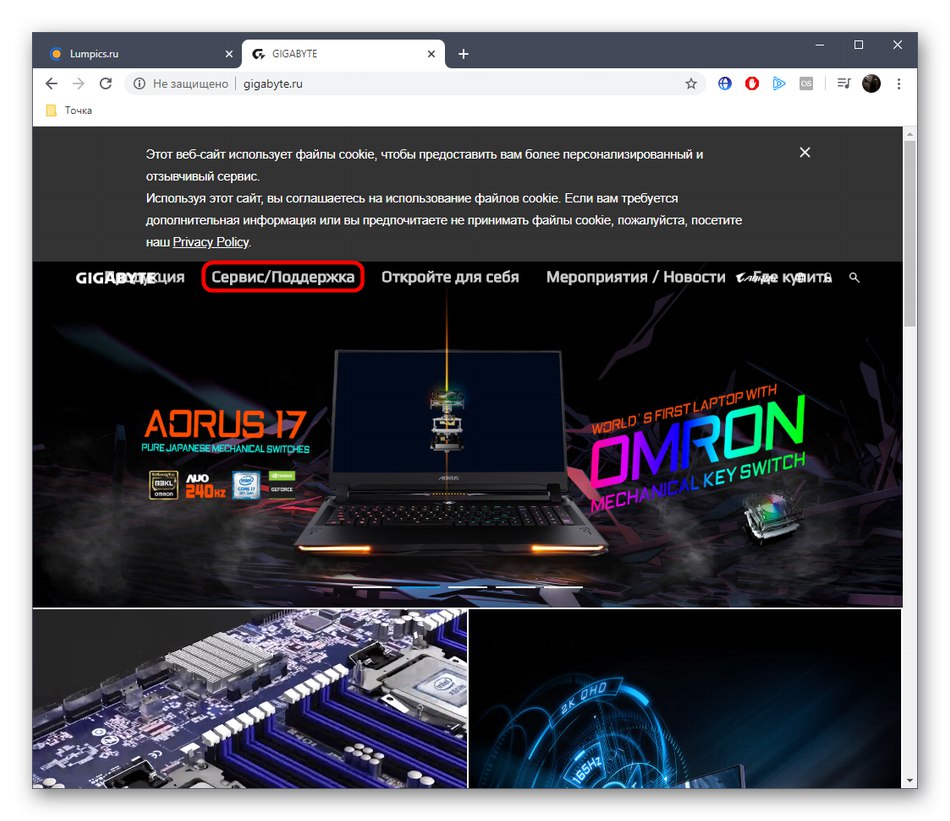
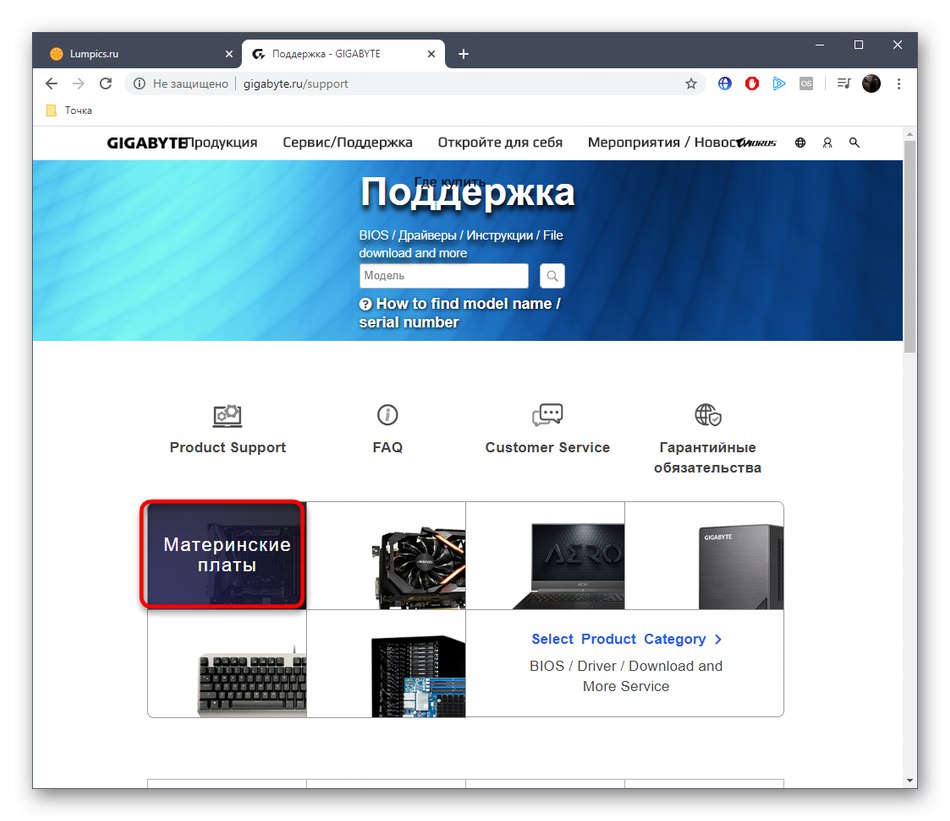
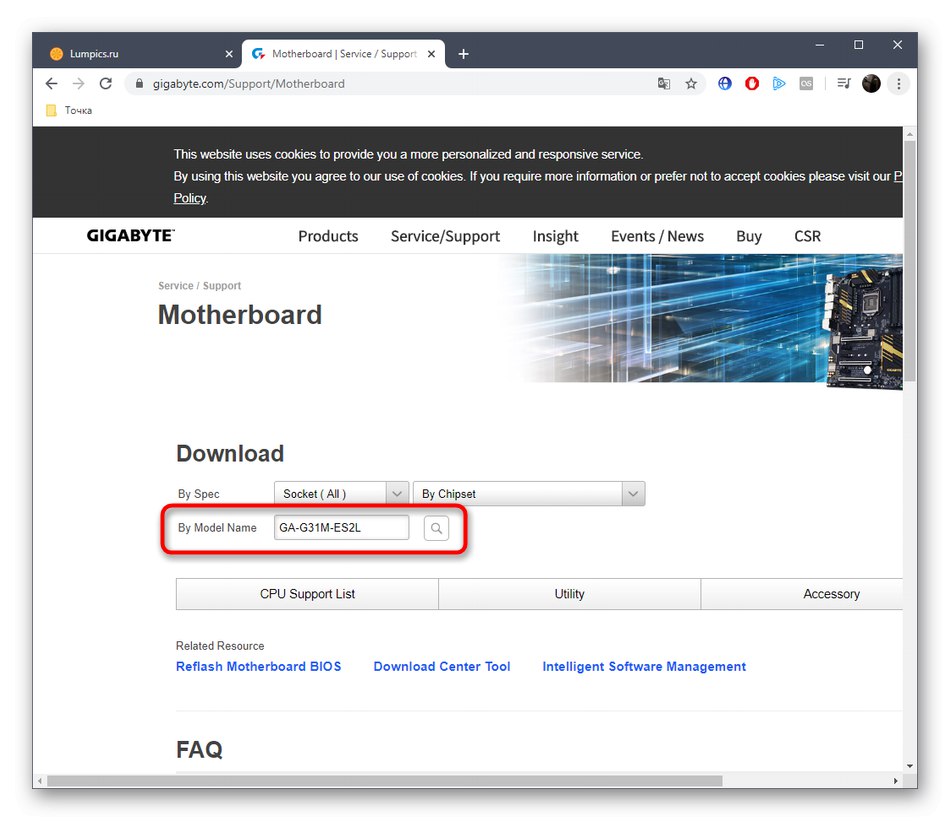
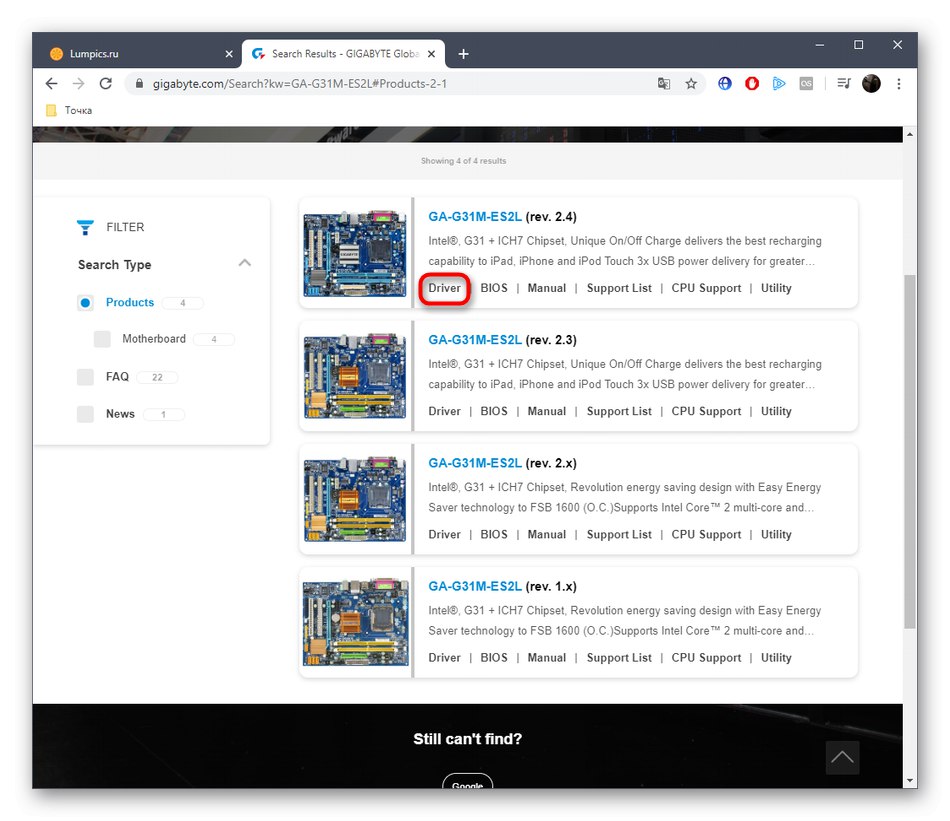
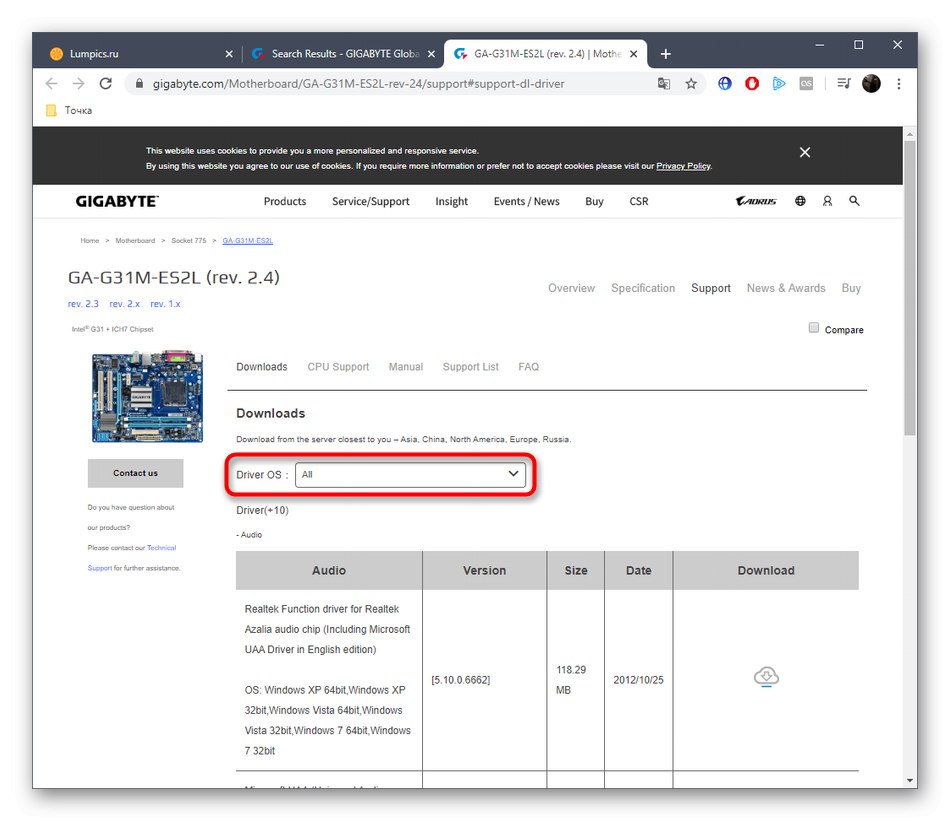
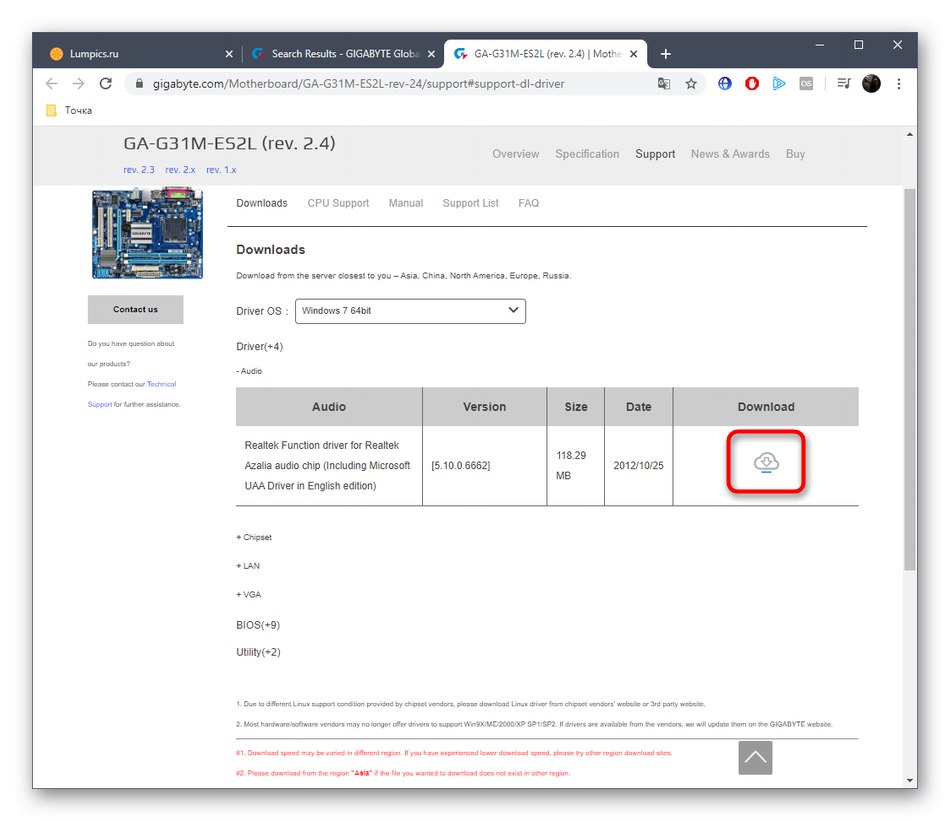
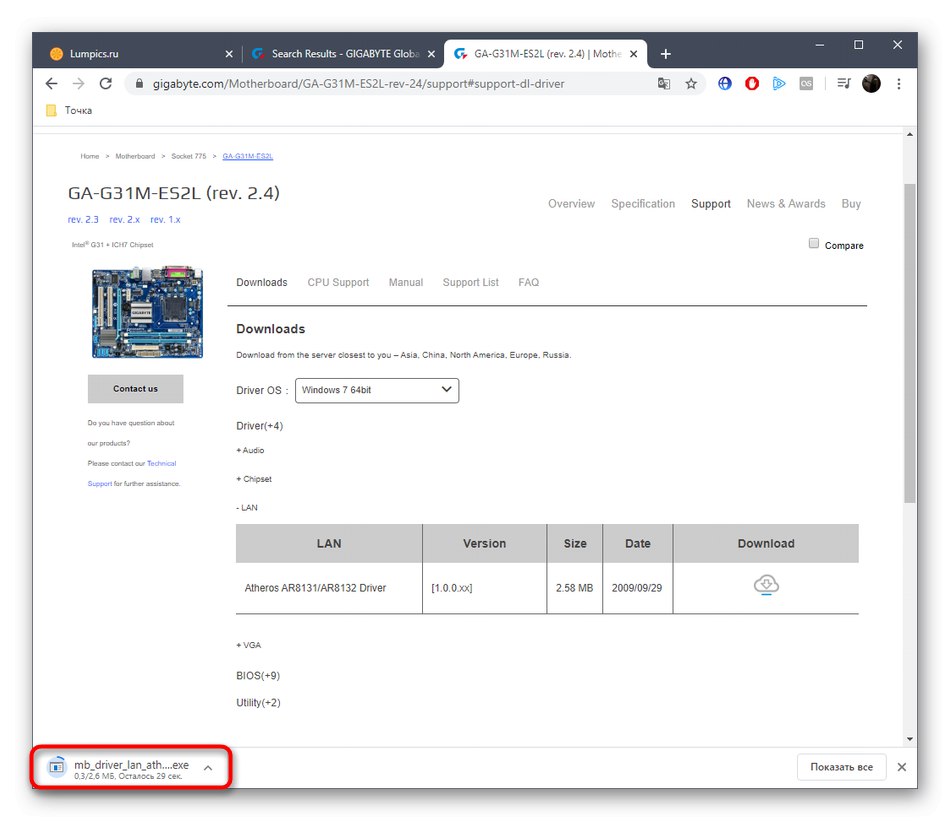
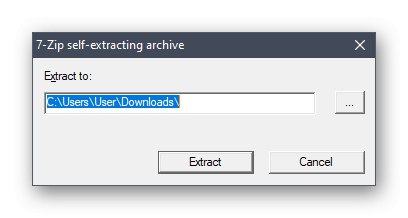
Chceme dať malú radu ohľadom inštalácie ovládačov pomocou tejto metódy. Po pridaní každého súboru nereštartujte počítač. Najskôr nainštalujte všetky a potom reštartujte. To výrazne urýchli proces a bude schopné rýchlo prejsť na normálnu interakciu s počítačom.
Metóda 2: Oficiálna utilita
O tejto metóde vám povieme iba stručne, pretože v čase písania tohto článku nefunguje kvôli rozpadu oficiálnych webových stránok na internete. Nie je známe, kedy spoločnosť podradí tento web, a odtiaľ si bude možné stiahnuť utilitu Download Center. K tejto pomôcke máte prístup prostredníctvom hlavnej stránky webovej stránky podpory kliknutím na tlačidlo Nástroj na stiahnutie.
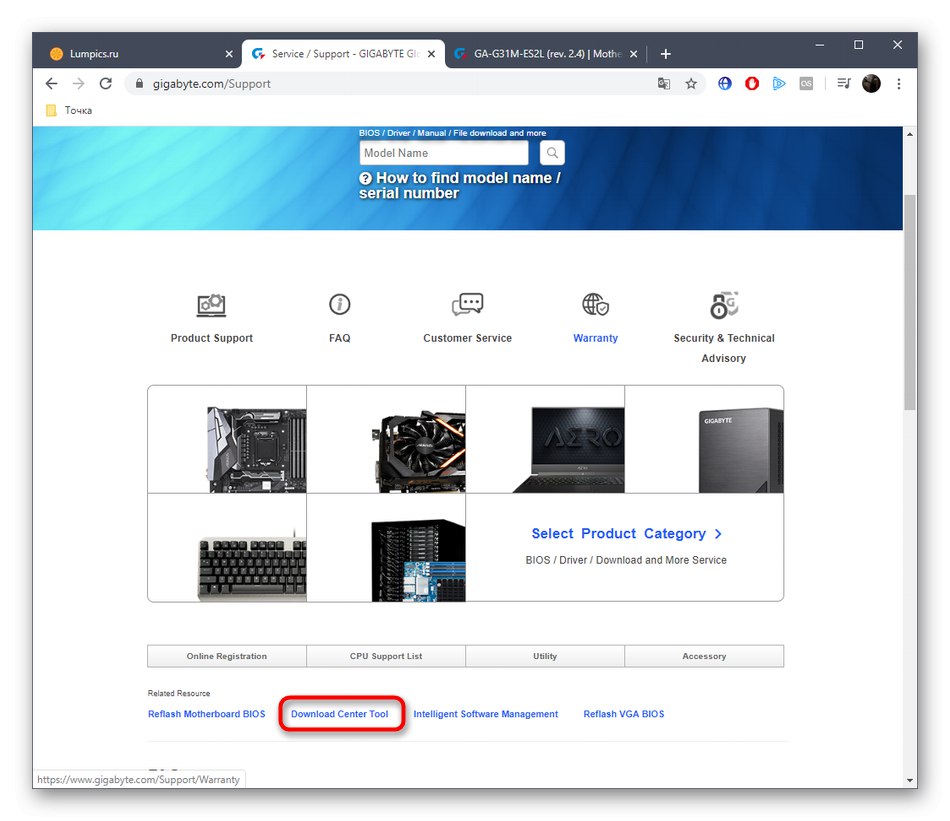
Teraz, keď kliknete na tlačidlo sťahovania, zobrazí sa upozornenie, že sťahovanie nie je možné. Ak sa vám však tento nástroj stále podarilo získať alebo je k dispozícii na proprietárnom disku dodávanom so základnou doskou, postupujte podľa pokynov na tejto stránke a automaticky aktualizujte ovládače základnej dosky prostredníctvom Centra sťahovania.
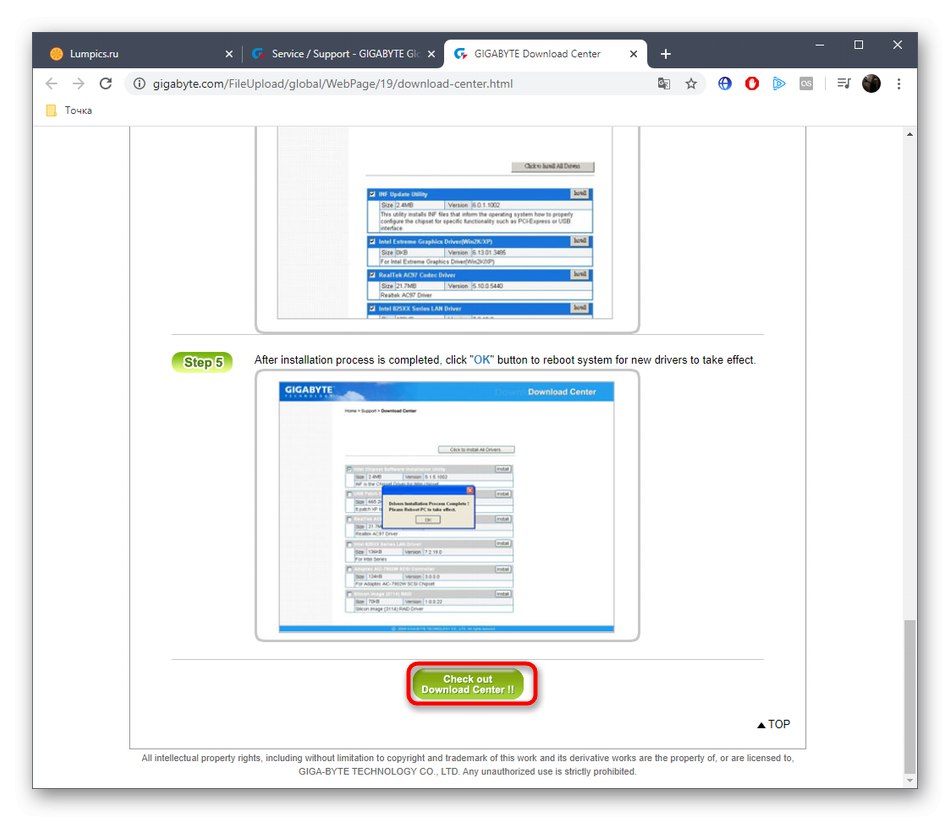
Metóda 3: Programy tretích strán
Alternatívou k vyššie uvedenej pomôcke môžu byť programy od vývojárov tretích strán, ktoré sú určené na vyhľadanie a inštaláciu chýbajúcich ovládačov v počítači. Tento softvér funguje správne so všetkými komponentmi a perifériami, takže so základnou doskou Gigabyte GA-G31M-ES2L by nemali byť žiadne problémy. Ak ste o takomto softvéri počuli a viete, ako s ním pracujete, choďte priamo na výber a stiahnutie nástroja. Keď sa s týmito riešeniami zoznámite prvýkrát, prečítajte si materiál na našej webovej stránke, ktorý je podrobne popísaný na príklade DriverPack riešenie.
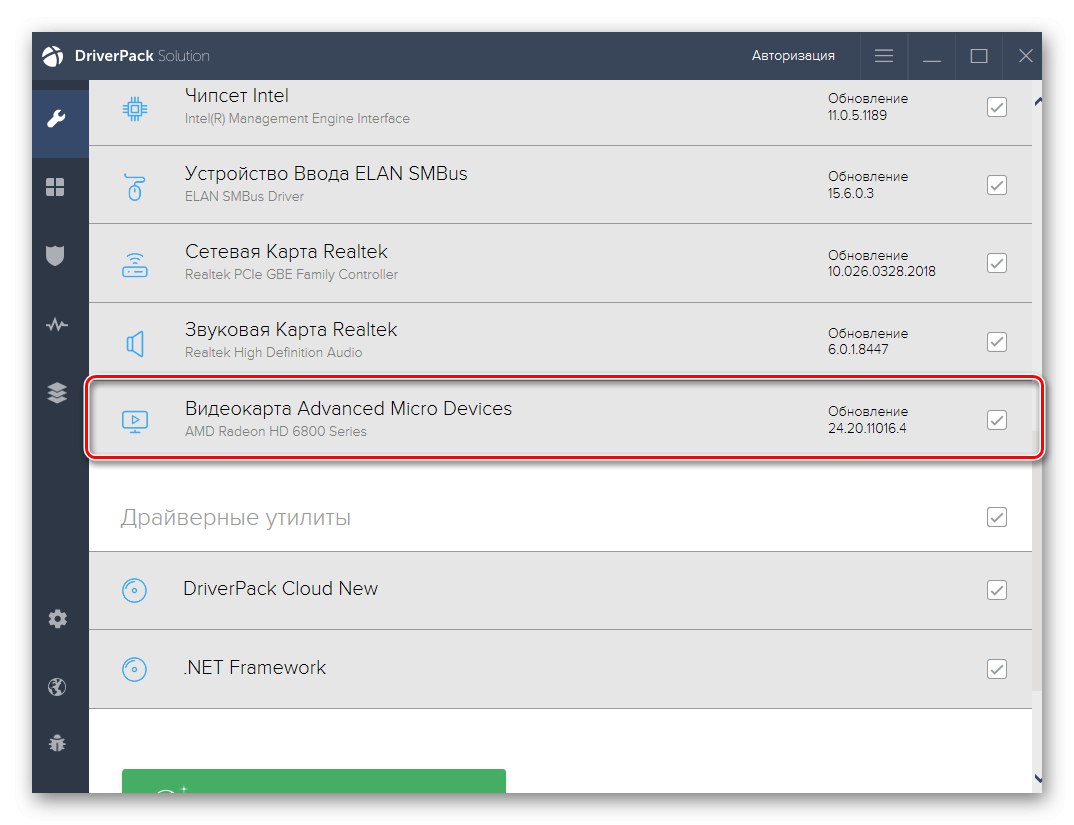
Viac informácií: Inštalácia ovládačov pomocou riešenia DriverPack
Niektorí používatelia sa ešte nerozhodli, ktorý program automatického vyhľadávania ovládačov si majú stiahnuť. V takom prípade vám odporúčame prečítať si na našej webovej stránke samostatnú recenziu, ktorej téma je venovaná podrobnej analýze populárnych predstaviteľov tohto softvéru.
Viac informácií: Najlepší softvér na inštaláciu ovládačov
Metóda 4: Hardvérové ID komponentov dosky
Každá súčasť ktorejkoľvek základnej dosky má svoj vlastný jedinečný identifikátor (ID hardvéru). Nebudeme sa venovať podrobnostiam použitia týchto kódov a dôvodom ich vytvorenia, iba objasníme, že ich možno použiť ako prostriedok na nájdenie kompatibilného ovládača. Ak to chcete urobiť, budete musieť navštíviť jednu z ďalších lokalít. Tejto téme sa podrobnejšie venuje článok od nášho iného autora. Prejdete na ňu kliknutím na odkaz nižšie.
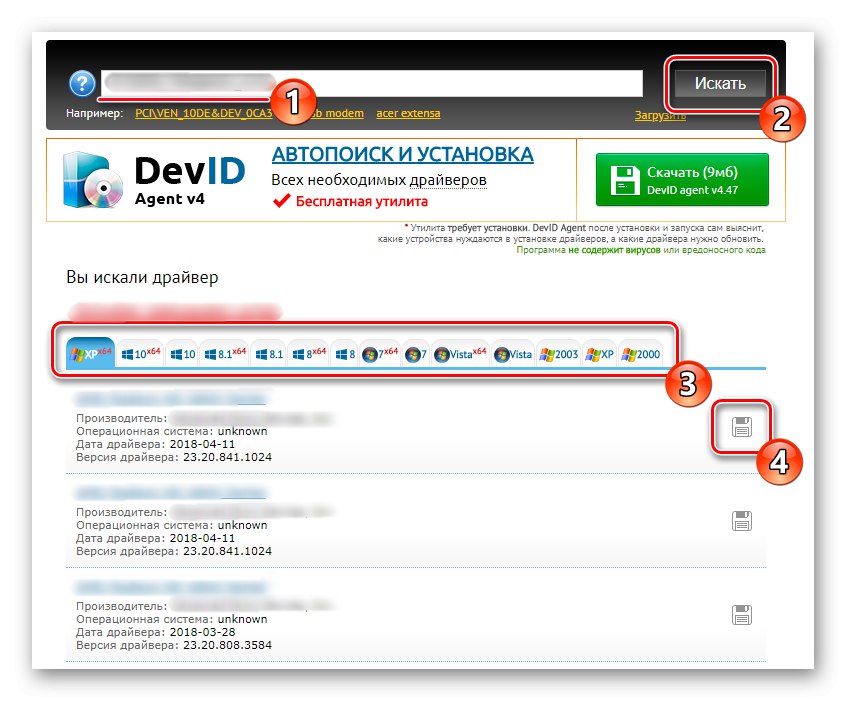
Viac informácií: Ako nájsť vodiča podľa ID
Metóda 5: Vstavaný nástroj Windows
Posledná metóda, ktorú sme už spomenuli vyššie, spočíva v použití funkcie zabudovanej do operačného systému. Jeho výhodou je, že nemusíte sťahovať ďalšie programy alebo navštevovať rôzne stránky. Existuje však aj nevýhoda súvisiaca so stabilitou tejto možnosti. Nástroj nie vždy správne rozpozná všetky komponenty a ukazuje, že pre ne neexistujú žiadne aktualizácie. Nič vám však nebráni vyskúšať túto metódu a všetky chýbajúce komponenty už boli načítané s jednou z vyššie uvedených možností.
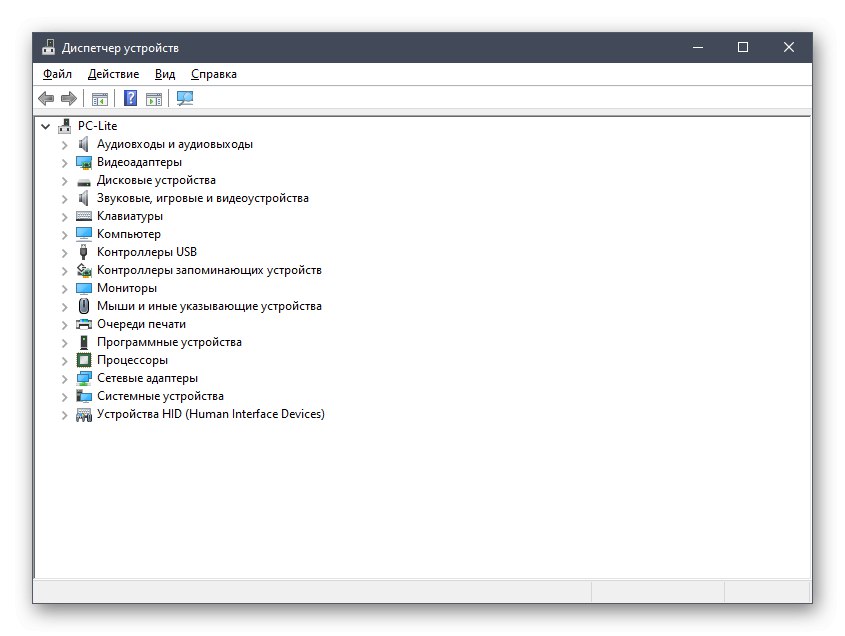
Viac informácií: Inštalácia ovládačov pomocou štandardných nástrojov systému Windows
Gigabyte GA-G31M-ES2L je štandardná základná doska, ktorá pre svoju správnu funkciu vyžaduje príslušné ovládače v OS. Ako vidíte, s touto úlohou sa dokáže vyrovnať aj začínajúci používateľ a existuje na to až päť metód.